Coreldraw x7使用教程,CorelDraw x7如何制作Logo?CorelDraw x7是世界顶尖软件公司之一的加拿大Corel公司开发的矢量图形设计软件。
CorelDRAW非凡的设计能力广泛应用于商标设计、logo制作、模型绘制、插画绘制、排版和分色输出等。它不仅是一个大型矢量图形制作工具软件,也是一个大型工具软件包。
其受欢迎的程度可以用事实来说明。CorelDRAW几乎安装在用于商业设计和艺术设计的PC电脑上。接下来,边肖将详细介绍CorelDraw x7的一些使用方法,希望对你有所帮助。
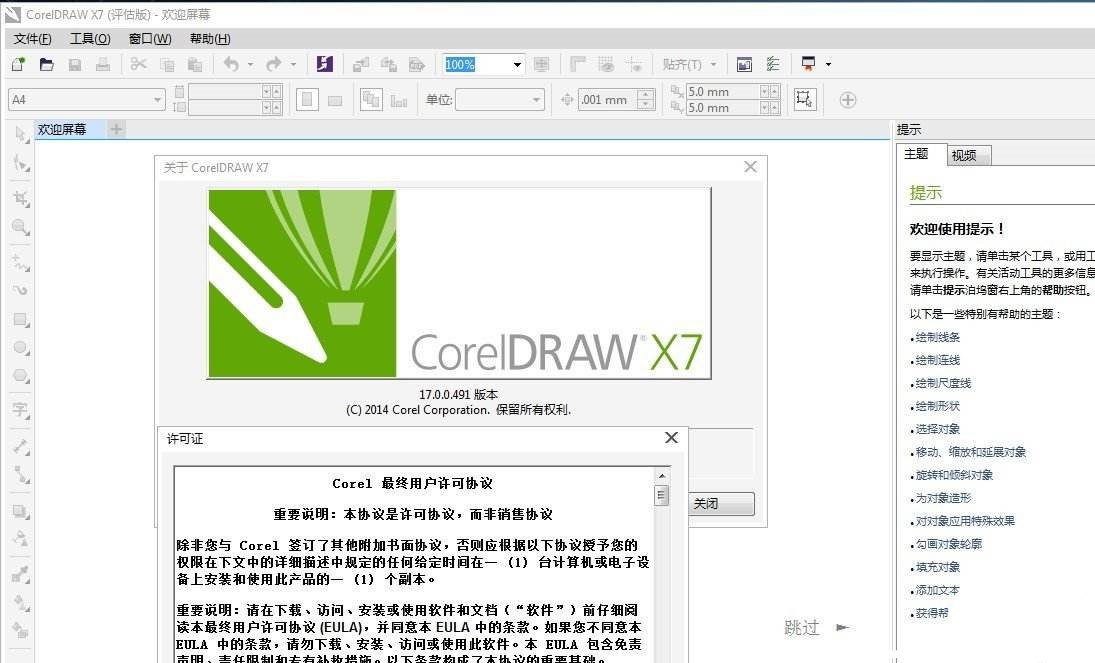
Coreldraw x7教程:
CDR制作Logo的流程:
第一步:分别使用矩形工具和椭圆工具按住Ctrl键绘制一个圆和一个正方形居中。
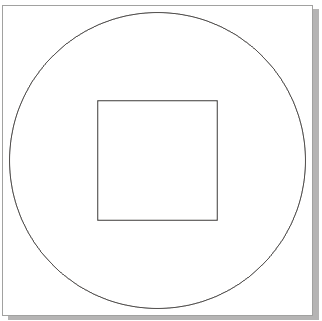
第二步:在框中选择两个图形,执行“排列”和“对齐分布”命令,对齐方式设置为水平和垂直居中对齐。
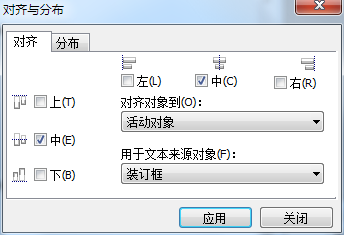
第三步,如图,以圆心和正方形的四边为最标准参照,从尺子上拉基准线。
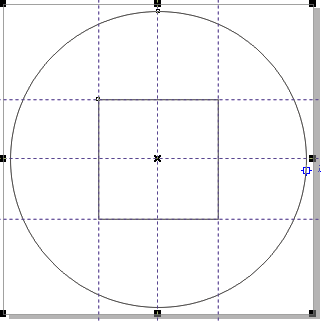
第四步:在工具箱中选择“钢笔工具”或“贝塞尔工具”,做出如图所示的曲线(注意曲线起点和终点的位置)。
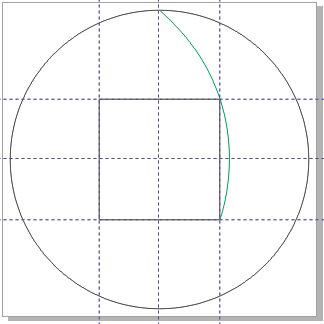
第五步:双击曲线段将旋转中心移动到矩形的中心(会自动附着),执行变换旋转命令,输入90度旋转角度,旋转复制。
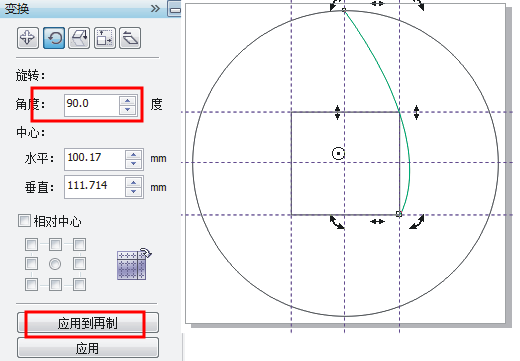
第六步:点击“应用于复制”3次,得到如图效果。
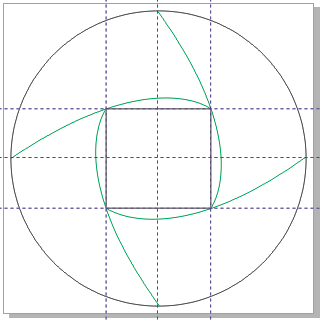
第七步:在工具箱中选择“智能填充”。它将在边缘的重叠区域创建对象,并用颜色填充对象。对于每一条看似封闭的路径,它都能智能地填充那一块,删除多余的部分。
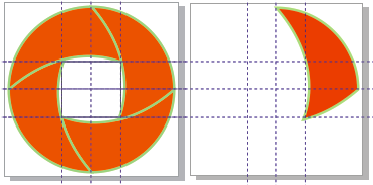
第八步:在工具箱中选择“网格填充”工具,给选中的形状填充颜色。注意和谐的色彩过渡。取同色系或相邻色,填深绿到鹅黄色。
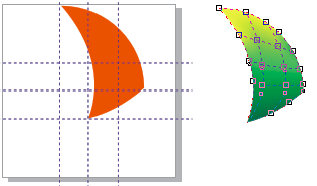
第九步,如上,将中心点移动到圆心,旋转复制,最终效果如图。
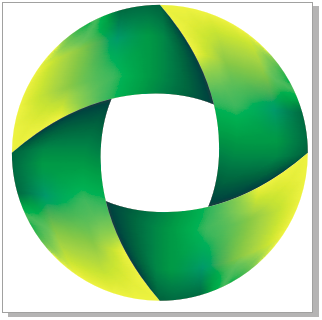
以上是coreldraw x7教程如何制作Logo的全过程。下载coreldraw x7软件请到系统世界官网coreldraw专区。

